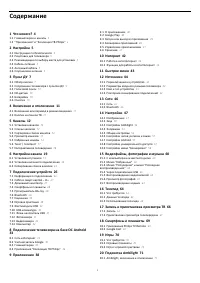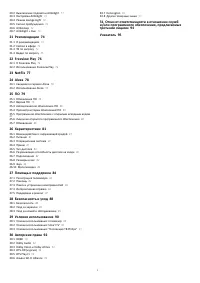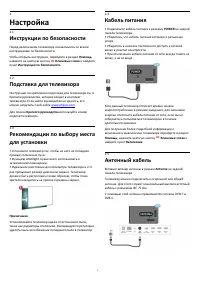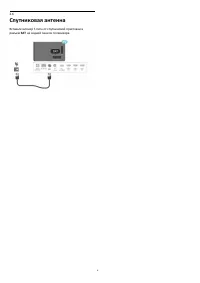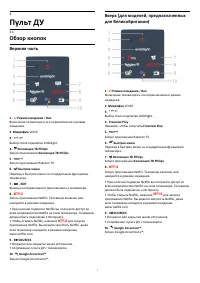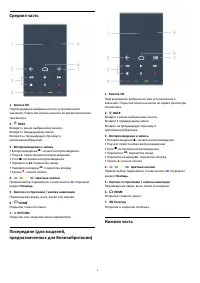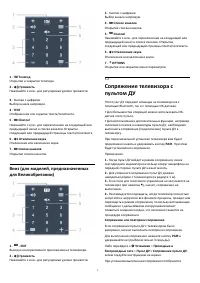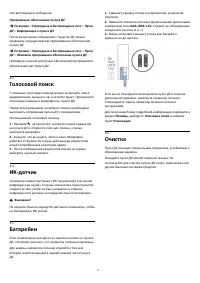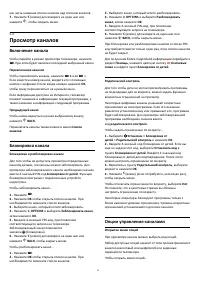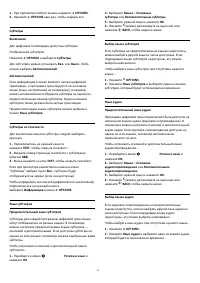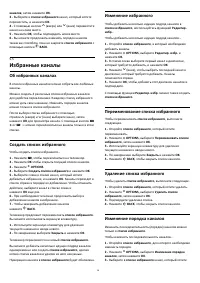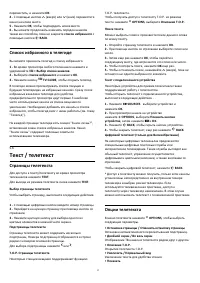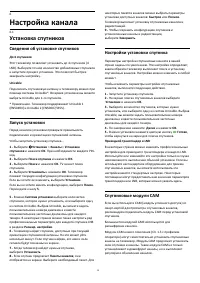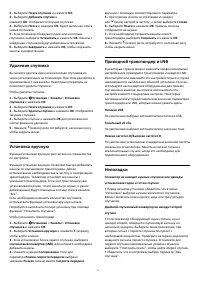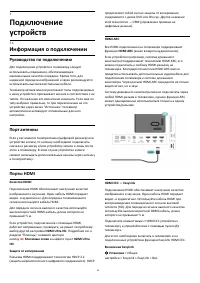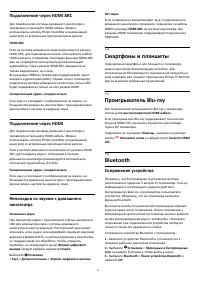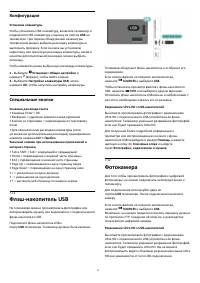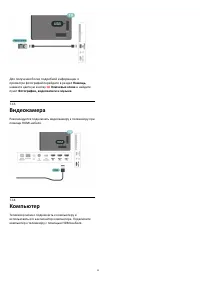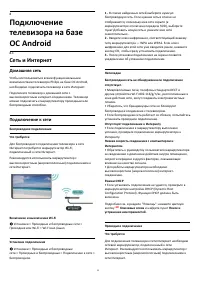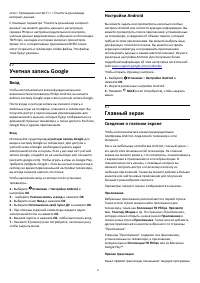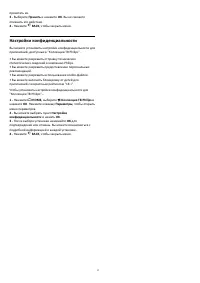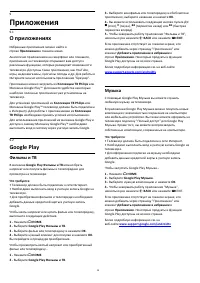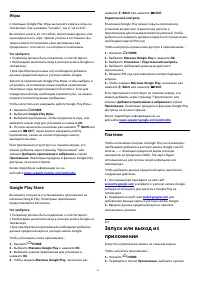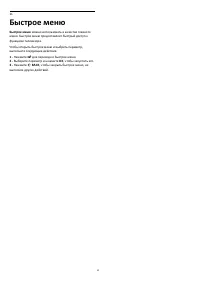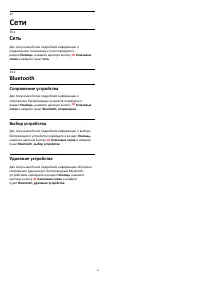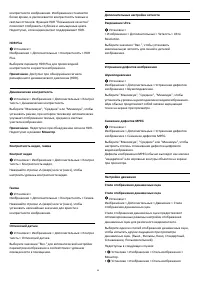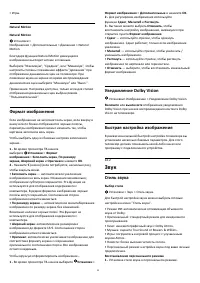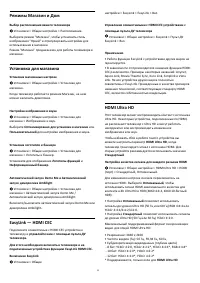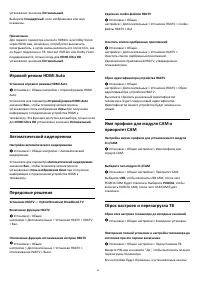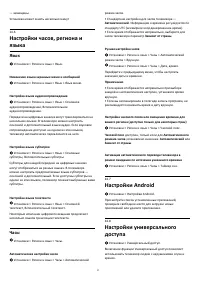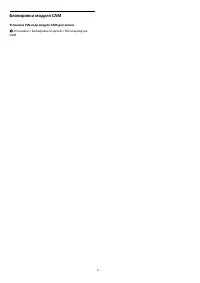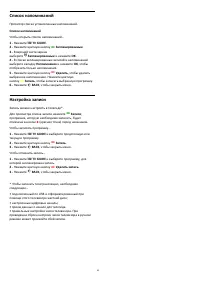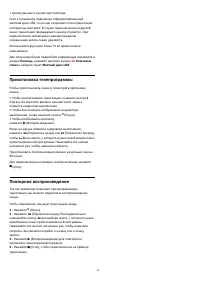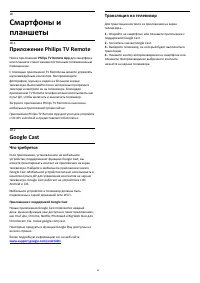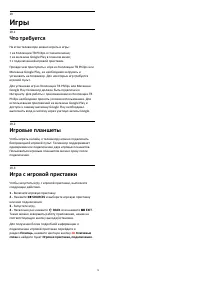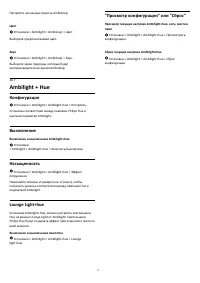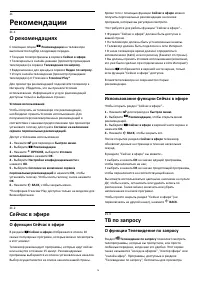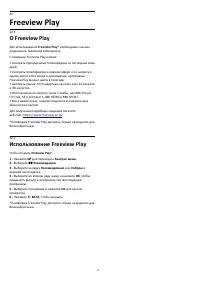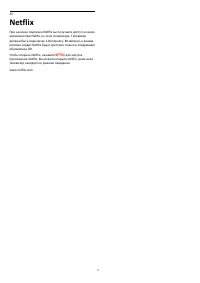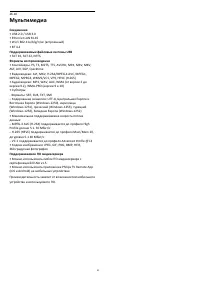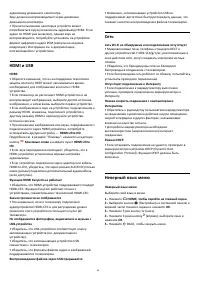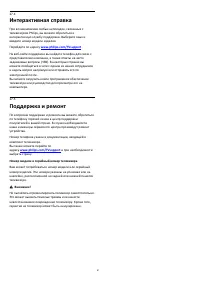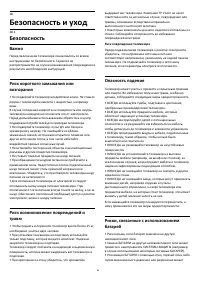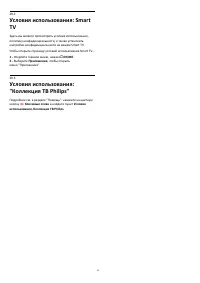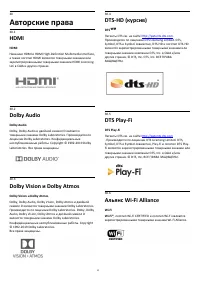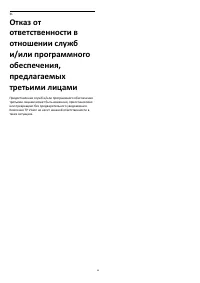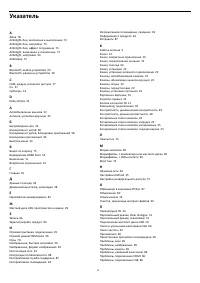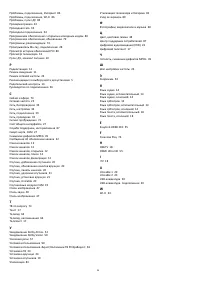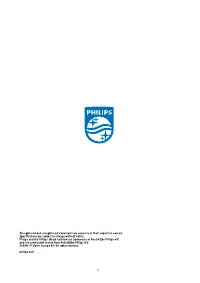Телевизоры Philips 43PUS9235 - инструкция пользователя по применению, эксплуатации и установке на русском языке. Мы надеемся, она поможет вам решить возникшие у вас вопросы при эксплуатации техники.
Если остались вопросы, задайте их в комментариях после инструкции.
"Загружаем инструкцию", означает, что нужно подождать пока файл загрузится и можно будет его читать онлайн. Некоторые инструкции очень большие и время их появления зависит от вашей скорости интернета.
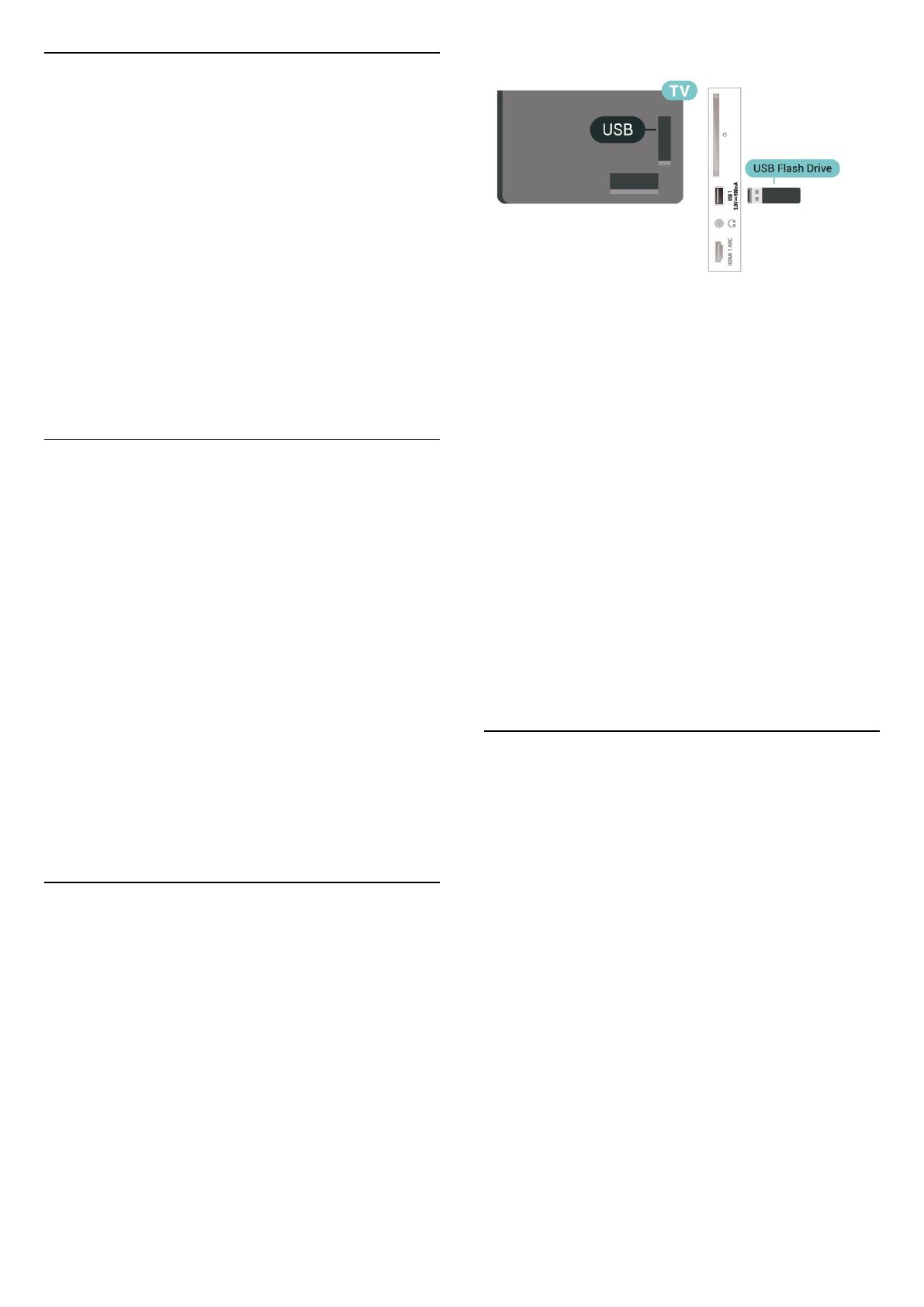
Конфигурация
Установка клавиатуры
Чтобы установить USB-клавиатуру, включите телевизор и
подключите USB-клавиатуру к одному из портов USB на
телевизоре. При первом обнаружении клавиатуры
телевизором можно выбрать раскладку клавиатуры и
выполнить проверку. Если сначала вы установили
кириллицу или греческую раскладку клавиатуры, затем в
качестве дополнительной раскладки можно выбрать
латиницу.
Чтобы изменить ранее выбранную раскладку клавиатуры…
1 -
Выберите
Установки> Общие настройки и
нажмите
(вправо), чтобы войти в меню.
2 -
Выберите Настройки клавиатуры USB, затем
нажмите OK, чтобы запустить настройку клавиатуры.
Специальные кнопки
Клавиши для ввода текста
• Клавиша Enter = OK
• Backspace = удаление символа перед курсором
• Кнопки со стрелками = перемещение по текстовому
полю
• Для переключения раскладок клавиатуры (если
установлена дополнительная раскладка) одновременно
нажмите клавиши Ctrl + Пробел.
Значения клавиш при использовании приложений и
интернет-страниц
• Tab и Shift + Tab = следующий и предыдущий
• Home = перемещение к верхней части страницы
• End = перемещение к нижней части страницы
• Page Up = перемещение на одну страницу вверх
• Page Down = перемещение на одну страницу вниз
• + = увеличение на одно деление
• - = уменьшение на одно деление
• * = растянуть веб-страницу по ширине экрана
7.11
Флэш-накопитель USB
На телевизоре можно просматривать фотографии или
воспроизводить музыку или видеозаписи с подключенного
флэш-накопителя USB.
Подключите флэш-накопитель USB к
порту USB телевизора. Телевизор должен быть включен.
Телевизор обнаружит флэш-накопитель и отобразит его
содержимое.
Если список файлов не появится автоматически,
нажмите
SOURCES и выберите USB.
Чтобы остановить просмотр файлов с флэш-накопителя
USB, нажмите
EXIT или выберите другую функцию.
Отключить флэш-накопитель USB можно в любой момент;
для этого необходимо извлечь его из разъема.
Разрешение Ultra HD с USB-накопителей
Вы можете просматривать фотографии с разрешением
Ultra HD с подключенного USB-устройства или флэш-
накопителя. Телевизор уменьшит разрешение фотографий,
если оно будет превышать Ultra HD.
Для получения более подробной информации о
просмотре или воспроизведении контента с флэш-
накопителя USB перейдите в раздел Помощь, нажмите
цветную кнопку
Ключевые слова и найдите
пункт Фотографии, видеозаписи и музыка.
7.12
Фотокамера
Для того чтобы просматривать фотографии с цифровой
фотокамеры, ее можно подключить непосредственно к
телевизору.
Для подключения используйте один из
портов USB телевизора. После подключения включите
камеру.
Если список файлов не появится автоматически,
нажмите
SOURCES и выберите USB.
Возможно, на камере придется включить передачу данных
по протоколу PTP. Сведения об этом см. в руководстве
пользователя цифровой камеры.
Разрешение Ultra HD с USB-накопителей
Вы можете просматривать фотографии с разрешением
Ultra HD с подключенного USB-устройства или флэш-
накопителя. Телевизор уменьшит разрешение фотографий,
если оно будет превышать Ultra HD. Вы не можете
воспроизводить видео с базовым разрешением выше Ultra
HD вне зависимости от типа USB-подключения.
31
Содержание
- 4 Главный экран и каналы
- 5 Настройка; Инструкции по безопасности; Подставка для телевизора; Антенный кабель
- 7 Пульт ДУ; Обзор кнопок; Верхняя часть
- 10 Голосовой поиск; Батарейки
- 11 Кнопки на панели ТВ
- 12 Каналы; Установка каналов; Списки каналов; О списках каналов; Открытие списка каналов; Сортировка списка каналов
- 13 Просмотр каналов; Включение канала
- 15 Изменение порядка каналов
- 16 Избранные каналы
- 17 Опции телетекста
- 18 Настройка телетекста; Интерактивное телевидение; Сведения о функции iTV
- 19 Настройка канала; Установка спутников; Сведения об установке спутников; Запуск установки
- 21 Удаление спутника; Установка вручную; Приводной транспондер и LNB; Неполадки
- 23 Настройки DVB
- 24 Копирование списка каналов; Введение
- 26 Информация о подключении; Руководство по подключению
- 27 Домашний кинотеатр
- 28 Смартфоны и планшеты; Сопряжение устройства
- 29 Выбор устройства; Удаление устройства; Наушники; Игровая приставка; HDMI; Жесткий диск USB; Что требуется
- 30 Установка; Форматирование; Подключение
- 31 Конфигурация; Специальные кнопки; Фотокамера
- 32 Видеокамера
- 33 Сеть и Интернет; Домашняя сеть
- 34 Сетевые настройки
- 35 Учетная запись Google; Настройки Android; Главный экран; Сведения о главном экране
- 36 Доступ к главному экрану
- 37 Настройки конфиденциальности
- 38 О приложениях; Фильмы и ТВ; Музыка
- 39 Игры; Google Play Store; Платежи
- 40 Блокировка приложений; Информация о блокировке приложений
- 42 Интернет; Работа в сети Интернет
- 44 Источники; Переключение на устройство; Имя и тип устройства
- 46 Сети; Сеть
- 47 Настройки; Изображение; Параметры изображения
- 48 Расширенные настройки изображения
- 50 Формат изображения; Уведомление Dolby Vision; Звук; Стиль звука
- 52 Уведомление Dolby Atmos
- 53 Настройки Ambilight; Включение или отключение Ambilight; Ambilight, включение и отключение; Дополнительные настройки Ambilight
- 58 Установка и смена кода
- 60 Через подключение USB
- 61 Просмотр фотографий
- 63 Параметры 360-градусных фотографий; Воспроизведение музыки
- 64 Телегид; Открытие телегида
- 65 Настройка записи
- 66 Запись
- 67 Просмотр записи
- 68 Приостановка телепрограммы
- 69 Трансляция на телевизор
- 71 Подсветка Ambilight; Соответствие видео; Отображение флага
- 72 Режим Lounge Light; Ambisleep
- 74 Рекомендации; О рекомендациях; Сейчас в эфире; О функции Сейчас в эфире; Использование функции Сейчас в эфире; ТВ по запросу; О функции Телевидение по запросу
- 75 Использование телевидения по запросу; Видео по запросу; Информация о видео по запросу; Просмотр видео по запросу
- 76 Freeview Play; О Freeview Play
- 77 Netflix
- 78 Alexa; Использование Alexa
- 79 ПО; Обновление ПО; Обновление по сети Интернет; Обновление через USB; Поиск обновлений OAD; Версия ПО
- 80 Автоматическое обновление ПО; Сведения о лицензии на открытое ПО; Объявления
- 81 Характеристики; ЕС — маркировка энергоэффективности; Операционная система
- 82 Подключения; Размеры и вес
- 83 Мультимедиа
- 84 Помощь и поддержка; Регистрация телевизора
- 86 HDMI и USB
- 88 Безопасность и уход; Безопасность; Важно
- 89 Уход за экраном
- 92 Авторские права; Dolby Vision и Dolby Atmos; Альянс Wi-Fi Alliance
- 93 Другие товарные знаки
- 95 Указатель